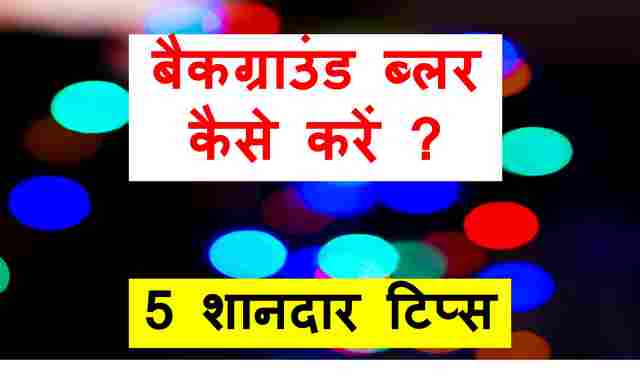Last Updated on December 5, 2020 by अनुपम श्रीवास्तव
हिस्टोग्राम (Histogram) एक ग्राफ है जिससे हमें किसी फोटो के टोनल रेंज और एक्सपोजर के बारे में पर्याप्त जानकारी मिलती है |
आपको बताता चलूँ कि जब मैंने कैमरा लिया था तब मुझे हिस्टोग्राम को देख कर कुछ भी समझ नहीं आता था |
मुझे लगता था कि एक ग्राफ को देखकर कैसे बेहतर तस्वीर खींची जा सकती है ?
क्या आपको पता है कि कैमरा में हिस्टोग्राम की मदद से हम यह पता कर सकते हैं कि एक शॉट को कितने कम या अधिक एक्सपोज़र की ज़रुरत है?
आप जानते ही होंगे कि फोटोग्राफी में एक्सपोज़र और लाइटिंग ही सब कुछ है इसलिए यहाँ पर आपके लिए हिस्टोग्राम के बारे में जानना और भी ज़रूरी हो जाता है |
यदि आप फोटोग्राफी में नए हैं तब तो यह पोस्ट आपके लिए बहुत ही उपयोगी होने वाली है |
आइये जानते है कि फोटोग्राफी में हिस्टोग्राम का क्या महत्त्व है और कैसे आप इसका उपयोग कर सकते हैं ?
हिस्टोग्राम क्या होता है ?
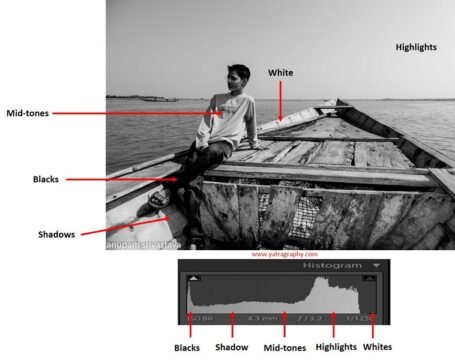
आपके समझने के लिए ……हिस्टोग्राम का मतलब होता है किसी संख्यात्मक (numerical) डाटा का उपयोग कर एक ग्राफ बनाना जिससे हम कुछ जानकारी ले सकें |
अब आप पूछेंगे कि –
हिस्टोग्राम का उपयोग तो सांख्यिकी और गणित में होता है पर फोटोग्राफी में डाटा का प्रयोग कैसे किया जाता है?
आइये जानते हैं |
एक कैमरा जब कोई तस्वीर लेता है तब सही मायनों में वह किसी भी सीन का डाटा ही कैप्चर करता है और फिर हमें दिखाता है |
पर कौन सा डाटा ?
देखिये –
फोटो खींचने के लिए पर्याप्त रौशनी का कैमरा सेंसर के ऊपर पड़ना ज़रूरी होता है और इसे ही एक्सपोजर कहा जाता है |
एक बढ़िया एक्सपोज़र का मतलब है कि किसी फोटो में उजाले और अंधरे के बीच का अंतर साफ़ साफ़ दिखाई दे सके |
इसका मतलब है कि एक फोटो न ही बहुत अंडर एक्सपोज्ड हो और न ही ओवर एक्सपोज्ड (कुछ विशेष स्थिति को छोड़कर जिसे हम आगे देखेंगे) |
आपके द्वारा खींची हुई फोटो में एक्सपोज़र को दिखाने के लिए यह डाटा ज़रूरी हैं :-
- Blacks (ब्लैक)
- Shadows (शैडो)
- Midtones (मिडटोन)
- Highlights (हाईलाइट)
- Whites (वाइट)
इन पांच डाटा में से सबसे ज़रूरी है ब्लैक, मिडटोन और हाइलाइट्स जो किसी भी फोटो के बारे में बताते हैं |
हाइलाइट्स – सबसे चमकीला और ब्राइट हिस्सा | इसके बाद सीधा वाइट यानि सफेद ही आता है, मतलब पूरा पूरा ओवर एक्सपोज्ड |
ब्लैक – सबसे अँधेरा हिस्सा |
मिडटोन – हाइलाइट्स और ब्लैक के बीच की टोन
फोटोग्राफी की भाषा में :-
Histogram किसी फोटो में स्थित अँधेरे और उजाले वाले पिक्सेल का विजुअल रूप दिखाता है | हिस्टोग्राम ही हमें बताता है कि हमारी फोटो की टोनल रेंज क्या है और उसमें कितने हाइलाइट्स, मिड-टोन या ब्लैक पिक्सेल हैं | |
[crp]
हिस्टोग्राम को कैसे पढ़ते और समझते हैं?
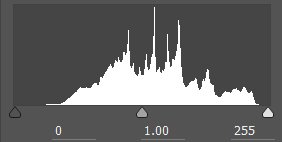
सबसे पहले तो हिस्टोग्राम शब्द सुनते ही ऐसा लगेगा कि यह गणित से जुड़ा हुआ कोई भारी भरकम ग्राफ होगा |
हांलाकि हिस्टोग्राम बनाने के लिए गणित का उपयोग होता है पर एक फोटोग्राफर को इसे समझने के लिए गणित की आवश्यकता नहीं है |
हिस्टोग्राम को समझने के लिए यह बातें ध्यान रखें –
| 1. | X या नीचे वाली लाइन – किसी तस्वीर की चमक या ब्राइटनेस दिखाती है |
| 2. | Y या वर्टीकल लाइन – पिक्सेल की संख्या बताती है | |
| 3. | ग्राफ 255 अलग-अलग टोन दिखाता है जिसमें बाईं ओर 0 (काला) से दाईं ओर 255 (सफेद) तक इसका फैलाव रहता है | |
| 4. | हिस्टोग्राम में जो स्पाइक दिख रहे हैं वह उसका मतलब है उस ख़ास टोन के पिक्सेल्स फोटो में अधिक हैं | |
| 5. | किसी फोटो में टोन का मतलब अलग अलग ब्राइटनेस का लेवल होता है | |
| 6. | ग्राफ में ब्लैक (अँधेरी टोन) बाएं , मिड टोन बीच में और वाइट (उजली टोन) बिलकुल दायें होते हैं | |
| 7. | हिस्टोग्राम जितना अधिक बाएं रहेगा फोटो में उतना अधिक अँधेरा होगा (अंडर एक्सपोज्ड फोटो) | |
| 8. | इसी तरह ग्राफ जितना दायें रहेगा फोटो में उतना अधिक उजाला रहेगा (ओवर एक्सपोज्ड फोटो) | |
| 9. | एक बढ़िया और बैलेंस्ड फोटो में सबसे ज्यादा पिक्सेल्स मिड टोन्स के रहेंगे और उसके बाद कम ब्लैक और हाइलाइट्स | |
| 10. | एडिटिंग के लिहाज से तस्वीर में बाएं से दायें सभी प्रकार के विस्तृत टोनल रेंज होना चाहिए | |
| 11. | ऐसा कोई नियम नहीं है कि एक बेहतरीन तस्वीर के लिए हिस्टोग्राम का कोई विशेष आकार होना चाहिए और आप अभ्यास करते करते इसके बारे में जान जायेंगे | |
Histogram में Clipping क्या होती है?
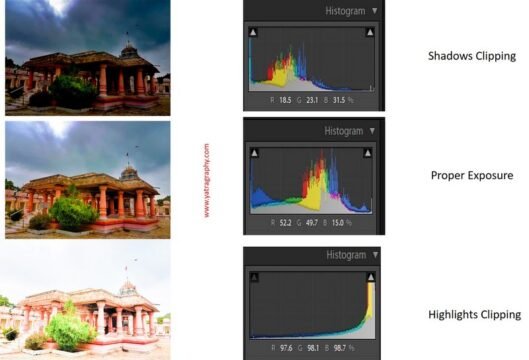
कई बार ग्राफ में बहुत सारे पिक्सेल बिलकुल बाएं या फिर बिलकुल दायें होते हैं जिसे क्लिप्पिंग कहते हैं |
फोटोग्राफी के दौरान आप को इस प्रक्रिया (क्लिप्पिंग) से बचना चाहिए क्योंकि इसमें पिक्सेल्स या तो पूरे डार्क हो जायेंगे या फिर पूरे ब्राइट |
ऐसी दशा में आप कभी भी एडिटिंग के दौरान डिटेल को वापस नहीं पा पाएंगे जिससे फोटो की क्वालिटी खराब हो जाएगी |
ऊपर दी गयी तस्वीर में आप पहली और तीसरी तस्वीर देखें, आपको समझ आ जायेगा कि किस प्रकार शैडो और हाइलाइट्स क्लिप हो जाती हैं |
ध्यान दें कई बार क्रिएटिव शूटिंग के लिए तस्वीर को जान बूझ कर अंडर या ओवर एक्सपोज़ किया जाता है इसलिए यह पूरी तरह आपके पर्सनल टेस्ट पर निर्भर करता है कि आपको कैसे तस्वीर चाहिए |
उदहारण के लिए, मेरी यह तस्वीर देखें जिसे मैंने जानबूझ कर अंडर एक्सपोज्ड रखा है और इसमें ब्लैक टोन की अधिकता है |

क्लिप्पिंग कब होती है ?
हमारे कैमरे में जो लाइट मीटर होता है वह हर समय सही एक्सपोज़र बनाने की कोशिश करता है पर कुछ ऐसी भी दशाएं होती हैं जब यह कंफ्यूज हो जाता है|
ऐसा उस समय होता है जब कैमरा ऑटो मोड में हो या फिर भरी दोपहर में जब सूरज की रौशनी बहुत अधिक होती है |
आपने देखा होगा कि अक्सर तेज धूप की वजह से फोटो डार्क या अंडर एक्सपोज्ड आ जाती है |
ऐसा इसलिए होता है क्योंकि ऑटो मोड में कैमरा का लाइट मीटर यह समझता है कि बाहर बहुत रौशनी है और इसीलिए वह एक्सपोज़र को कम कर देता है |
Clipping के कारण ही आपकी फोटो की डिटेल चली जाती है जिसे एडिटिंग में वापस लाना बहुत मुश्किल हो जाता है |
क्लिप्पिंग को कैसे दूर करें ?
फोटो शूट के दौरान अपने कैमरे के हिस्टोग्राम पर ध्यान देते रहें |
हांलाकि जैसा ऊपर फोटो में दिखाया गया है वैसी एक्सट्रीम क्लिप्पिंग बहुत मुश्किल से ही होती है, पर हाँ, आप इसे ज़रूर रोक सकते हैं |
अपनी फोटो को RAW में शूट करने से आप बाद में भी बहुत सारी डिटेल को वापस ला पाएंगे |
एक सीन की कई सारी फोटो लें और एक्सपोज़र को जांचते रहें, इस तरह आप जान पाएंगे कि कौन से सेटिंग पर बढ़िया तस्वीर आती है |
बहुत अधिक रौशनी के दौरान आप ND फ़िल्टर का उपयोग भी कर सकते हैं |
कैमरा के एक्सपोज़र कंपनसेशन (EV) का प्रयोग करें | सभी कैमरे में अलग से इसका बटन ‘+ –‘ से दिखाया जाता है |
- यदि तस्वीर अधिक डार्क है तो एक्सपोज़र बढ़ाये (+)
- अगर तस्वीर अधिक ब्राइट है तब एक्सपोज़र घटायें (-)
अपने कैमरे में हिस्टोग्राम कैसे देखें ?
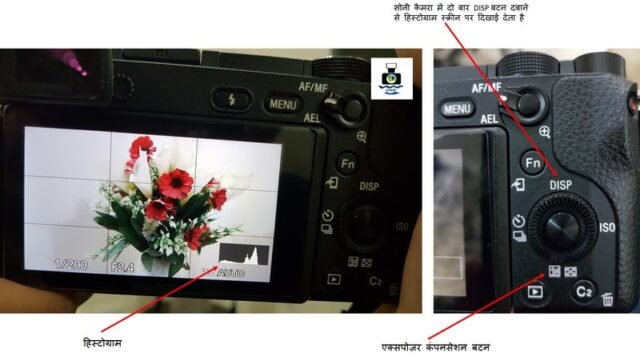
आधुनिक डिजिटल फोटोग्राफी में एक हिस्टोग्राम सभी प्रकार के कैमरा में होता है पर ब्रांड के हिसाब से यह अलग अलग हो सकता है |
उदहारण के लिए मेरे पास सोनी का A6300 है और सोनी के कैमरों में दो बार डिस्प्ले (DISP) बटन दबाने पर हिस्टोग्राम दिखाई दे जाता है |
वैसे कुछ एंट्री लेवल Mirrorless या DSLR कैमरा में फोटो के साथ में लाइव हिस्टोग्राम दिखाने की सुविधा नहीं होती है |
बहुत सारे कैमरे में केवल फोटो खींचने के बाद, रिव्यु के दौरान ही हिस्टोग्राम देखा जा सकता है |
अपने कैमरे में हिस्टोग्राम का फीचर कहाँ से चालू करना है उसके बारे में आप उस कैमरा का ऑपरेटिंग मैन्युअल या कंपनी की वेबसाइट देख सकते हैं |
जैसे, कैनन की यह वेबसाइट देखें |
हिस्टोग्राम का उपयोग क्यों करें?
आप पूछेंगे कि हमें अपने कैमरा में हिस्टोग्राम चालू करने की क्या ज़रुरत है जबकि एक्सपोज़र देखने के लिए एलसीडी स्क्रीन तो काफी है ?
सही सवाल है आपका |
अब देखिये किसी भी कैमरा के पीछे जो भी मॉनिटर रहते हैं वह बिलकुल सही कैलिब्रेट नहीं रहते हैं जिससे ठीक एक्सपोज़र पता चल सके |
इसी कारण आप देखेंगे कि अलग अलग कैमरा के एलसीडी मॉनिटर में तस्वीर अलग अलग दिखती है |
यही नहीं, हो सकता है ऑटो मोड पर आपने कोई ऐसी पिक्चर प्रोफाइल चुनी हो जिसके कारण एक्सपोज़र सही ही न आ पाए |
तेज धूप के कारण भी आप अपने कैमरे के एलसीडी स्क्रीन को देख नहीं पाएंगे और सही एक्सपोज़र के लिए हिस्टोग्राम ही एक सहारा है |
तो आपने देखा कि हिस्टोग्राम का उपयोग कितना ज़रूरी है |
निकॉन इंडिया के सौजन्य से यह वीडियो देखना न भूलें |
और अंत में…
मुझे लगता है कि मैं आपको बिलकुल आसान भाषा में हिस्टोग्राम के बारे में समझा पाया |
यह सही है कि हिस्टोग्राम के प्रयोग से आप अपनी तस्वीरों में बढ़िया एक्सपोज़र पा सकते हैं पर यह ध्यान रखें कि इसका कोई निश्चित आकार नहीं होता जिसका प्रयोग आप हमेशा कर सकें |
अपने सीन और मूड के हिसाब से ग्राफ का शेप कैसा भी हो सकता है और यह आपकी पसंद पर ही निर्भर करता है |
यह सच है कि Histogram को पढना बहुत आसान है पर जो जानकारी और डाटा इसके भीतर होता है उसको सही से समझना ही असली फोटोग्राफी है |
इस जानकारी का उपयोग कर के आप निश्चित बेहतर फोटोग्राफी या एडिटिंग कर पाएंगे |
हमें कमेंट कर बताएं कि यह पोस्ट आपको कैसी लगी और आप कैमरे के किस फीचर के बारे में अधिक जानकारी चाहते हैं |
इस जानकारी को अधिक से अधिक शेयर करें जिससे सभी लोग इसका लाभ ले सकें |